Jak používat příkazy Znovu a Opakovat ve Wordu 2016

Objevte, jak efektivně využívat příkazy Znovu a Opakovat ve Wordu 2016 pro opravy dokumentů a zlepšení pracovního toku.
Dialogové okno Vyhodnotit vzorec v aplikaci Excel 2010 vás provede kroky používanými při výpočtu výsledku ze vzorce. To pomáhá najít chyby ve vzorcích, které jsou dlouhé nebo mají precedenty. Například níže uvedený vzorec odkazuje na různé listy. Pomocí dialogového okna Vyhodnotit vzorec můžete snadno zjistit, jak je tento vzorec v Excelu zpracován. Postup krok za krokem vám umožní vidět, co se v každém kroku dělá.
=IF(MAX(Objednávky!B2:B29)>200,MAX(Objednávky!B2:B29)*Doprava!C22,Doprava!C24)
Chcete-li vyhodnotit vzorec pomocí dialogového okna Vyhodnotit vzorec, postupujte takto:
Vyberte buňku obsahující vzorec a klikněte na tlačítko Vyhodnotit vzorec na kartě Vzorce na pásu karet.
Zobrazí se dialogové okno Vyhodnotit vzorec.

Použití dialogového okna Vyhodnotit vzorec k posouzení vzorce.
Kliknutím na tlačítko Vyhodnotit jednou nebo vícekrát vyhodnotíte každý výraz ve vzorci.
S každým dalším kliknutím na tlačítko Vyhodnotit se v dialogovém okně Vyhodnotit vzorec zobrazí průběžné výsledky. Tlačítka Step In a Step Out jsou povolena během kroků, které fungují na precedentech.
Dialogové okno Vyhodnotit vzorec je skvělé k tomu, abyste skutečně viděli, jak se každý malý krok promítne do konečného vypočítaného výsledku. Pomocí tohoto dialogového okna můžete přesně určit, kde se složitý vzorec pokazil.
Podobným nástrojem pro vyhledávání chyb je dialogové okno Kontrola chyb. Chcete-li použít tento nástroj, postupujte takto:
Vyberte buňku obsahující vzorec a klikněte na tlačítko Kontrola chyb na kartě Vzorce.
Zobrazí se dialogové okno Kontrola chyb.
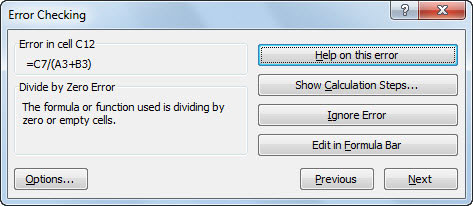
Kontrola příčiny chyby.
Kliknutím na kterékoli z následujících tlačítek pomůžete analyzovat chybu a rozhodnout se, jak ji opravit:
Nápověda při této chybě zobrazí okno nápovědy aplikace Excel.
Zobrazit kroky výpočtu otevře dialogové okno Vyhodnotit vzorec.
Ignorovat chybu zajistí, že se Excel již nebude o chybu starat. V buňce se může stále zobrazovat symbol chyby, ale aplikace Excel nezahouká a pravděpodobně také nebudete, protože jste klikli na tlačítko.
Upravit v řádku vzorců umístí kurzor do řádku vzorců, což vám usnadní úpravu vzorce.
Možnosti otevře dialogové okno Možnosti aplikace Excel.
Předchozí a další procházejí více chybami na listu za předpokladu, že existuje více než jedna chyba.
Rozbalovací seznam Kontrola chyb obsahuje příkaz Trace Error. Sledovací čáry poukazují pouze na precedenty. Díky tomu je snadné vidět buňky, které vstupují do buňky s chybou.
Objevte, jak efektivně využívat příkazy Znovu a Opakovat ve Wordu 2016 pro opravy dokumentů a zlepšení pracovního toku.
Naučte se, jak efektivně změnit stav buněk v Excelu 2010 z uzamčených na odemčené nebo z neskrytého na skrytý s naším podrobným průvodcem.
Zjistěte, jak efektivně využít překladové nástroje v Office 2016 pro překlad slov a frází. Překlad Gizmo vám pomůže překládat text s lehkostí.
Šablona ve Wordu šetří čas a usnadňuje vytváření dokumentů. Zjistěte, jak efektivně používat šablony ve Wordu 2013.
Zjistěte, jak si vytvořit e-mailová upozornění ve SharePointu a zůstat informováni o změnách v dokumentech a položkách.
Objevte skvělé funkce SharePoint Online, včetně tvorby a sdílení dokumentů a typů obsahu pro efektivnější správu dat.
Zjistěte, jak vypočítat fiskální čtvrtletí v Excelu pro různá data s použitím funkce CHOOSE.
Zjistěte, jak vytvořit hypertextový odkaz v PowerPointu, který vám umožní pohodlně navigovat mezi snímky. Použijte náš návod na efektivní prezentace.
Uložili jste nedávno svůj dokument? Náš návod vám ukáže, jak zobrazit starší verze dokumentu v aplikaci Word 2016.
Jak přiřadit makra vlastní kartě na pásu karet nebo tlačítku na panelu nástrojů Rychlý přístup. Návod pro Excel 2013.





